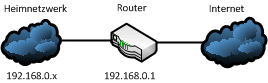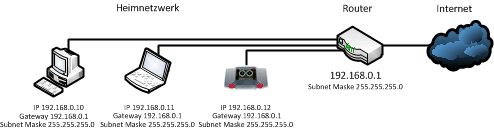Einsatz der Central Station 2 in einem PC Netzwerk
Spätestens seit der Einführung der Central Station 1 mit Ethernet-Anschluss ist es auch für Modellbahner interessant, sich ein kleines Heimnetzwerk aufzubauen. Für viele wird damit Neuland betreten, weshalb ich hier versuche, etwas Licht in diese Angelegenheit zu bringen.
Erklärungen und Grundbegriffe der Netzwerktechnik
In einem PC Netzwerk werden mehrere netzwerkfähige Geräte wie PC, Notebooks, Drucker und Netzwerkkomponenten meist über das sogenannte Ethernet miteinander verbunden. Dadurch können die Geräte miteinander Daten austauschen.
Jedes Gerät muss dabei eine eindeutige IP Adresse besitzen, welche aus einer Gruppe von vier Zahlen mit dem Wert 0 bis 255 bestehen, beispielsweise 192.168.0.12. Bei zwei oder mehr gleichen IP Adressen im selben Netzwerk gibt es ein Konflikt und es können nicht alle Geräte angesprochen werden.
Grosse Netzwerke werden in "Gruppen" zusammengefasst, Subnets (Subnetze) genannt. Alle Geräte innerhalb einer dieser Gruppen können sich direkt ansprechen. Für die Verbindung zu anderen Subnetzen wird aber ein "Wegweiser" benötigt. Dies ist ein reines Netzwerkgerät und nennt sich Router. Ein Router stellt damit beispielsweise die Verbindung vom Heimnetzwerk zum Internet her. Da der Router mindestens zwei Netzwerk-Anschlüsse haben muss (er verbindet ja zwei verschiedene Netzwerke), muss er auch für jeden Anschluss eine IP Adresse haben. Sehen wir uns dazu ein Bild an:
Gruppierung der Netze
Die sogenannte Subnetz-Maske definiert, wie „gross“ das Netzwerk ist, also welche Geräte bzw IP Adressen (noch) zum eigenen Netzwerk gehören. Eine Beschreibung dieser Funktion würde den Rahmen dieser Kurzbeschreibung sprengen. Für Heimanwender reicht es zu wissen, dass eine Subnetz-Maske 255.255.255.0 alle Geräte zum gleichen Netzwerk zusammenfasst, welche sich bei der IP-Adresse nur in der letzten Zahl unterscheiden.
DNS – Das Adressenverzeichnis
Woher weiss nun
der PC, welche IP Adresse beispielsweise hinter
www.maerklin.de steht?
Dies ist die Aufgabe der
DNS Server. Jeder Internet-Provider hat mehrere
solche Geräte im Einsatz, welche selbständig untereinander die Adressen
erfragen und diese dem PC mitteilen.
Damit dies funktioniert, muss der PC mindestens einer dieser DNS Server
kennen.
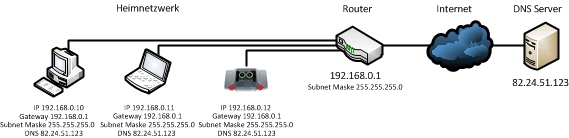 |
| Hier sehen Sie die DNS Einträge bei den Geräten. Der DNS Server steht im Internet beim Provider, welcher auch die IP Adresse des/der DNS Server bekannt gibt. |
Will ein PC (oder auch die CS2) eine Verbindung zu einer Webseite herstellen, fragt es zuerst den DNS Server nach der IP Adresse der Webseite. Der DNS Server übermittelt diese dem PC und dieser kann damit die Verbindung herstellen.
DHCP – Das Plug-and-Play im Netzwerk
Bei vielen Geräten im Netzwerk wird es mitunter sehr aufwendig, alle diese Einträge bei jedem Gerät manuell vorzunehmen. Ausserdem muss man eine Liste der IP Adressen führen, da ja keine Adresse doppelt vergeben werden darf.
Auch dafür hat die Industrie eine Lösung gefunden: Die dynamische Adressvergabe (DHCP).
Die Verwaltung der Adressen wird dabei von einem Gerät im Netzwerk durchgeführt. Meist ist dies in Heimnetzwerken der Internet-Router, also beispielsweise ein ADSL Router, der diese Funktion als DHCP Server übernimmt. Neue und bestehende Geräte können sich eine IP Adresse „erfragen“. Das läuft dann in etwa so:
| PC: „Kann mir hier jemand eine IP Adresse geben?“ | |
| Router: „Ja, ich kann. Du kannst die IP Adresse 192.168.0.12 verwenden. Nimm mich (192.168.0.1) als Gateway. Unser Netzwerk hat die Subnetzmaske 255.255.255.0 und der DNS ist 82.24.51.123. Du kannst die Adresse 7 Tage verwenden, dann musst Du wieder fragen.“ | |
| PC: „Ok, danke.“ (trägt die Angaben bei sich ein.) | |
| Router: (trägt die Adresse 192.168.0.12 als benutzt ein.) |
Die Märklin Central Station 2 unterstützt sowohl die manuelle Eingabe von IP Adresse, Subnetz-Maske, Gateway und DNS wie auch die automatische Vergabe durch DHCP. Letzteres funktioniert natürlich nur, wenn diese Funktion im Netzwerk bereitgestellt wird. Die meisten Internet-Provider liefern ihre Router mit dieser Funktion aus.
MAC Adresse – Zur eindeutigen Identifizierung der Geräte
Die
MAC Adresse
hat nichts mit der Firma mit dem angebissenen Apfel zu tun. Es handelt sich
bei dieser Adresse um eine fest in jedem netzwerkfähigen Gerät eingetragenen
Nummer. Damit kann ein Gerät eindeutig identifiziert werden. MAC Adressen
sind weltweit einmalig, es gibt also keine zwei Geräte mit der gleichen MAC
Adresse. Vielfach ist diese am Gerät selber in Form eines Aufklebers
gekennzeichnet. Sie bestehen immer aus 6 Zweiergruppen von Ziffern und den
Buchstaben A bis F (Hexadezimal-Format). Beispiel: D4-86-64-B2-9D-27. Da die
CS2 auch einen Netzwerkanschluss besitzt, hat sie ebenfalls eine
(eindeutige) MAC Adresse.
Durch die MAC Adresse weiss beispielsweise der DHCP Server, welchem Gerät er
welche IP Adresse zugewiesen hat.
So viel zur Theorie. Widmen wir uns nun der Praxis.
In den meisten Fällen wird ein DHCP Server im Heimnetzwerk verfügbar sein, da die Internet-Provider ihre Router entsprechend konfiguriert ausliefern.
In diesem Fall
reicht es, die Central Station über ein Netzwerkkabel mit dem Router zu
verbinden. Anschliessend gehen Sie im Setup-Menü auf den Punkt IP und
stellen die Adressvergabe auf auto (DHCP). Die CS2 wird nun
automatisch eine IP Adresse beziehen. Eventuell müssen Sie die CS2
anschliessend neu starten. Wenn Sie nun nochmals ins Setup-Menü unter IP
nachsehen, sind dort die Angaben in den entsprechenden Felder eingetragen.
Die dort eingetragene IP Adresse können Sie nun verwenden, um vom PC auf die
CS2 zuzugreifen. Öffnen Sie dazu auf einem PC ihren Browser und geben die IP
Adresse in der Adresszeile ein. Es muss die Bildschirmseite der CS2
angezeigt werden, von wo Sie einen Screenshot der CS2 oder die Hilfetexte
aufrufen können.
Beispiel:
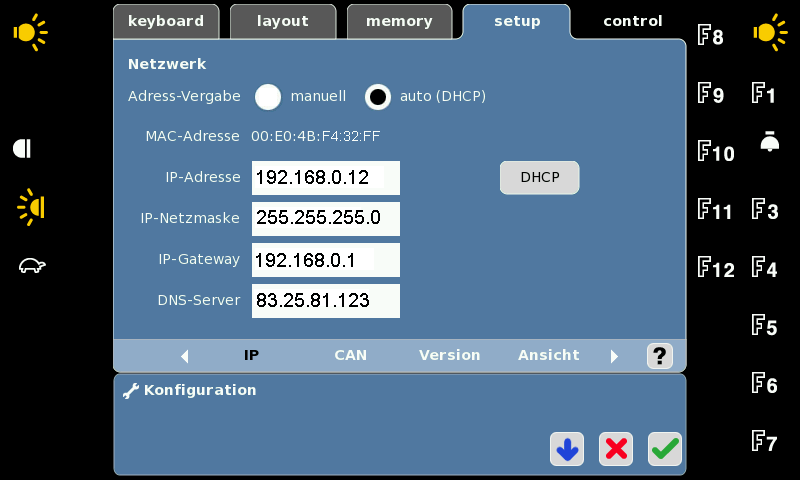
Hier sehen Sie ein Beispiel der IP Einträge der CS2.
Die IP Adresse der CS2 ist in diesem Beispiel 192.168.0.12. Mit dieser
Adresse erreichen Sie die CS2 von Ihrem PC (Browser) aus.
Nachteil von DHCP
DHCP bedeutet
eine dynamische IP Adressevergabe. Mit anderen Worten: Die IP Adresse
des Gerätes kann sich ändern. Damit muss natürlich auch die Adresse (URL) im
Browser jeweils geändert werden, um vom PC auf die CS2 zuzugreifen.
Dieser Nachteil kann ganz einfach eliminiert werden, indem die IP Adresse
der CS2 fest vergeben wird.
Gehen Sie dazu in die oben gezeigten Maske auf der CS2 und ändern Sie bei
"Adress-Vergabe" von auto auf manuell. Ändern Sie danach die
IP-Adresse auf einen Wert, welcher sich noch im gleichen Subnetz befindet,
aber nicht im DHCP Bereich der Routers liegt.
Dies hört sich jetzt erstmal schwierig an. In der Praxis ist dies aber ganz
einfach, weil es sich die Provider recht einfach machen. Normalerweise ist
der voreingestellte DHCP Bereich bei den vom Provider gelieferten Router
kleiner als 100 Adressen und beginnt im niedrigen einstelligen Bereich.
In fast allen Fällen reicht es deshalb, bei der letzten Zahl der IP Adresse
100 dazuzuzählen.
Beispiel:
In der CS2 anzeigte IP Adresse: 192.168.0.12
Neue manuell eingegebene IP Adresse: 192.168.0.112
Nach dieser kleinen Änderung behält die CS2 für immer die neue IP Adresse 192.168.0.112. So können Sie immer mit dieser Adresse vom PC aus auf die CS2 zugreifen.
Wie stelle ich sicher, dass die CS2 korrekt mit dem Netzwerk verbunden ist?
Als erstes und
wichtigstes müssen Sie feststellen, ob das Netzwerkkabel korrekt
angeschlossen ist und damit eine Verbindung überhaupt möglich ist. Dazu
besitzt die CS2 zwei Leuchtdioden, welche in der Netzwerk-Buchse integriert
sind: eine grüne und eine gelbe LED. Die grüne LED leuchtet, wenn ein
Netzwerkkabel angeschlossen und eine Verbindung zur Gegenstelle besteht
(Link up). Falls diese LED nicht leuchtet, sind Einstellungen in der CS2
irrelevant: eine Verbindung wird nicht möglich sein.
Achtung: diese LED leuchtet erst, nachdem die CS2 komplett hochgefahren ist
(nachdem der Bahnstrom eingeschaltet wurde), da der Netzwerktreiber der CS2
erst zum Schluss des Bootvorganges geladen wird.
Falls diese LED
nicht leuchtet, besteht also ein Problem mit der Verbindung der CS2 zum
Netzwerk. Je nachdem, an welches Gerät die CS2 angeschlossen ist, müssen sie
unter Umständen ein sogenanntes Ethernet Cross-Over Kabel verwenden.
Die gelbe LED blickt bei einer Datenübertragung.
Falls die grüne LED leuchtet, und trotzdem keine Verbindung zur CS2 hergestellt werden kann, überprüfen Sie die Einstellungen im Setup-Menü unter IP. Sie können versuchen, von einem PC aus die CS2 zu kontaktieren. Öffnen Sie dazu am PC das Command-Fenster (Start – Ausführen – cmd [Enter]) und geben Sie folgende Zeile ein:
C:\>ping IP-Adresse-der-CS2 <--hier die IP Adresse der CS2 verwenden
Also beispielsweise:
ping 192.168.0.12 [Enter]
Der Befehl wird ausgeführt.
Falls die IP Adresse nicht erreichbar ist, erscheint in etwa folgende
Ausgabe auf dem Bildschirm:
C:\>ping 192.168.0.12
Ping wird ausgeführt für 192.168.0.12 mit 32 Bytes Daten:
Zeitüberschreitung der Anforderung.
Zeitüberschreitung der Anforderung.
Zeitüberschreitung der Anforderung.
Zeitüberschreitung der Anforderung.
Ping-Statistik für 192.168.0.12:
Pakete: Gesendet = 4, Empfangen = 0, Verloren = 4
(100% Verlust),
Seite erstellt am:
Letzte Änderung:
20.05.2005
14.11.2017